今話題の「SWELL」。
これからブログを始めてみたいと思っている方は、おすすめな「ワードプレステーマ」を探している最中だと思いますが、この「SWELL」の評判を一度は耳にしているはずです。
ASP業界最大手の「A.8net」が実施した「2022メディアオブサイヤー」によると、51ある受賞サイトの中でなんと「SWELL」を利用しているサイトは32サイトにも及んだということです。
それほどまでにこの「SWELL」は名実ともに実績のある「ワードプレステーマ」です。
現に私もこの「SWELL」を2021年から利用していますが、それまで一切収益があがらなかった完全に朽ち果てていたブログをこの「SWELL」にしたことで、そこから多くの収益を生み出すことができております。
これからブログを始めてみたいと思っている方も、もう何年もブログ運営を行っているのに、中々思うように結果がでないという方も是非本記事をお読みいただき「SWELL」を導入してみて下さい。
SWELLとは?ブログ運営におすすめなwordpressテーマ
ここではまず「SWELL」とは何のか?について解説していきたいと思います。
SWELLとはブログの運営の際に使うwordpressテーマのこと
ブログを開設する際に利用するCMS(コンテンツマネジメントシステム)のことを「ワードプレス」といいます。
ブログとは自分で記事を書き、その記事をインターネット上に公開してユーザーを集めたり、そこから収益を集めるサービスのことですが、その記事を書いたり、画像を管理する端末をこの「CMS」というんですね。
なので今では「ブログ=ワードプレス(CMS)」という共通認識があります。
その際「ワードプレス」には数多くの着せかえツール(テーマ)があり、無料のもの、有料のものと、自分の運営方針にそったテーマでブログ運営を行っていくことが出来ます。
今回の「SWELL」とは、その「ワードプレス」着せ替えツールの一つなのですが、この「SWELL」はいまユーザーから大人気のワードプレステーマとなっております。
今回の「SWELL」以外にもこの「ワードプレステーマ」には様々な種類があって、ブログ運営者は自身の方向性にしたがって最良な「ワードプレステーマ」をインストールしてブログ運営を行っていくわけです。
「SWELL」で運営しているブログはデザイン面でも機能面でも使い勝手が良く、この「SWELL」を利用して現在多くのブロガーが収益をあげております。
またこの「SWELL」の評判をきいて現在多くのユーザーがブログをはじめているんですね。
ブログワードプレス「SWELL」はいくら?
この「SWELL」ですが値段はは税込みで「17.600円」なので他の「有料ワードプレス」と比べてはやや割高な値段と言えるかもしれません。
下は現在ユーザーから人気の「ワードプレステーマ」の一覧になります。
確かにこうしてみても「SWELL」はほかの人気なテーマと比べても割高です。
| SWELL | 17.600円(税込み) |
| AFFINGER | 14.800円(税込み) |
| JIN | 14,800円(税込み) |
しかし値段が高い物にはそれなりの理由があります。
その理由はこれから語っていきますが、この「SWELL」は割高でも大人気のテーマということ。
それを忘れないでください。
SWELLとブログの相性について
それでは「SWELL」はなんでそこまでブロガーに愛されるのでしょうか?
ここでは「SWELL」とブログの相性の良さを探っていきます。
SWELLならおしゃれブログができる
ブログ運営といえば、やはり誰もがおしゃれなブログにあこがれるもの。
現在魅力的なブログは本当に多いですからね。
言い方を変えればおしゃれで、デザイン性に富んだブログでないと生き残ることが出来ないということなんです。
その点この「SWELL」なら、誰しもが簡単に魅力的なブログにすることができます。
トップページはもちろん、タグページや、カテゴリーページ、問い合わせページなどおしゃれにカスタマイズできるんです。
また従来のワードプレスは「テキストエディタ」といって、自分でおしゃれなページを作るためにはHTMLやCSSなどのプログラミング言語を駆使しなければならなかったんですね。
しかしいまの「ワードプレス」はありがたいことに「ブロックエディタ」というワンクリックで「ブロック」を挿入するだけで、あらゆる機能が実装できるようになったんです。
そしてこの「SWELL」はこの「ブロックエディタ」にすべて対応しているんですね。
これであればこれまでまともにPCすら触ってこなかった素人でも自分のやりたいようにページを作ることが出来るんです。
SWELLなら初心者でも本格的なブログ運営ができる
また、この「SWELL」とブログとの相性の良さとして挙げておきたいのが、この「SWELL」は初心者でも扱いやすいワードプレステーマ」だということです。
例えばブログを開設したばかりの初心者というのは、

「SEO」って何?
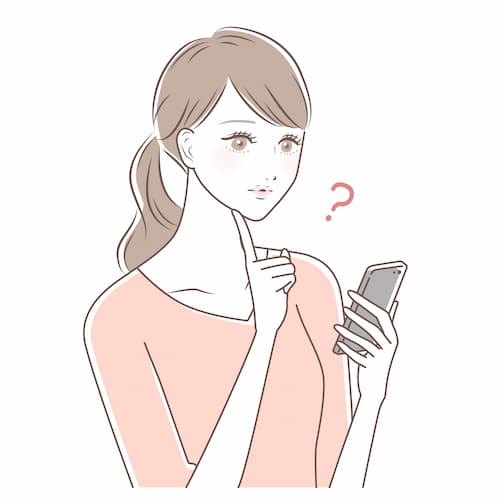
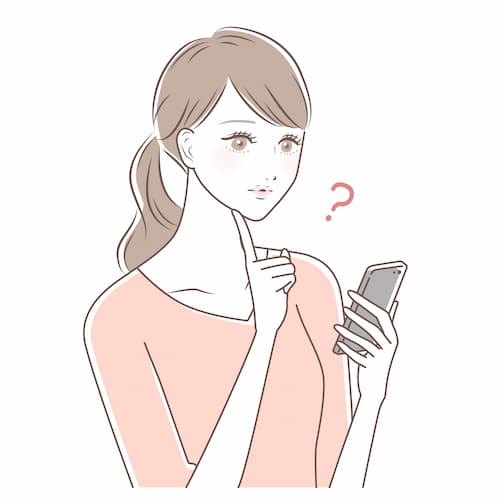
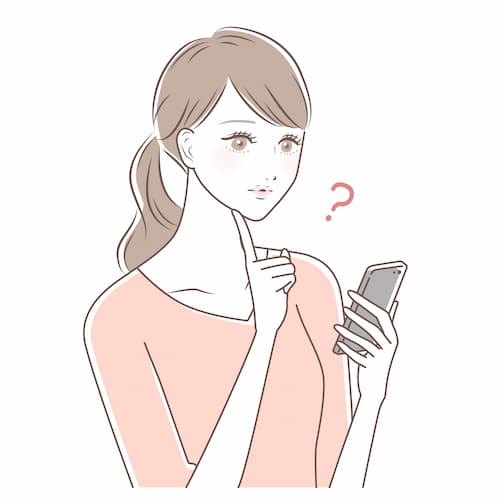
「パンくずリスト」の設定ってどうやればいいの?
といった感じで、「ブログ運営」における初歩的なことですらわからない状況のはずです。
現に私もそうだったので、その気持ちがよくわかるのですが・・・。
そしてそんなブログ初心者の方が独学で、すべて解決しようとすると相当の時間と労力が必要となるはずです。
しかしそんなことをしていたら収益はおろか、途中でブログ運営をあきらめてしまう可能性だってありますよね。
その点この「SWELL」であれば、例えば「SEO」に万全な対策を初心者でも簡単に施せるし、「パンくずリスト」や「目次」などの「難しそうな設定」も簡単に施すことができるんです。
その上、この「SWELL」であればさきほどの申し上げたように「ブロックエディタ」に完全対応している為、
- 画像の装飾
- 内部リンクの貼りつけ
- HTMLの挿入
などブログ執筆の諸々を、全て「ワンクリック」で行うことが出来るのです。
「ワンクリック」ですよ!!?
ブログを始めたばかりの当初の私は、あまりにも簡単にブログ運営を進めていけるので、驚くどころか唖然としてしまったのです。
これらはブログ初心者からしたら本当に嬉しいものなんですね。
特にわたしのような、それまでまともにPCにすら触ったことのないド素人からすれば、これほどまでに心強いツールはなかったわけなんです。
「初心者」にとって優しいだけでなく、ブログ運営をしていく上で万全な対策を練れるというのがこの「SWELL」の特徴なんですね。
SWELLならブログ収益がでやすい!
またこの「SWELL」はブログ運営の目的でもある「収益」が出やすいという意味でも相性がいいです。
なぜこの「SWELL」はブログ収益が出やすいのかというと、先のブロックエディタに全面対応しているため「広告」が記事内に貼りやすいという点があげられるからです。
少し実演してみたいと思います。
この「SWELL」において記事に広告を貼りたい場合は、記事編集の投稿画面にまず進みます。
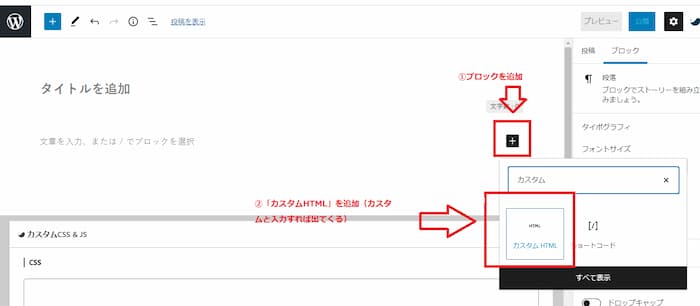
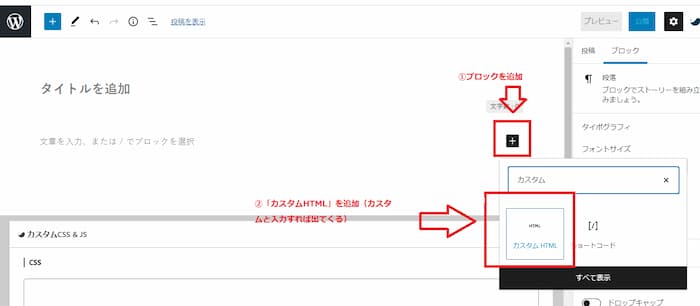
「投稿画面」へと進んだら、
- ①ブロックボタンを追加する
- ②「カスタムHTML」(カスタムと入力すれば、でてきます)を選択する。
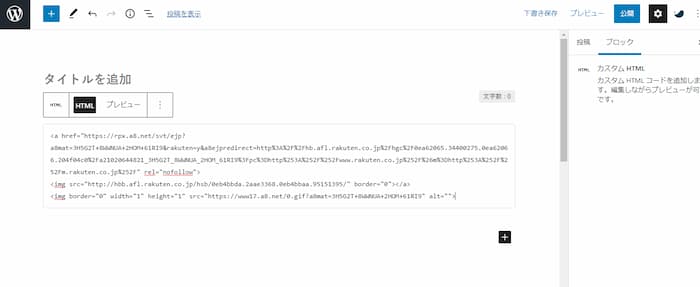
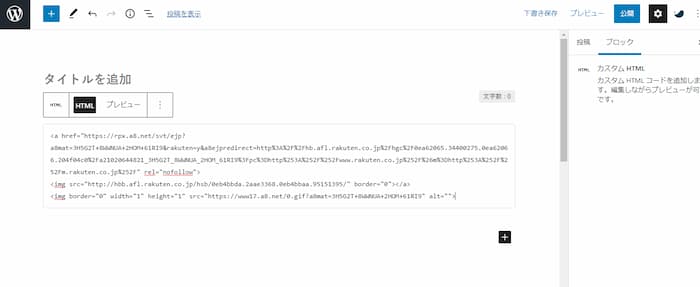
そうすると、上のような画面になりますので、ASPに登録し、取得した「広告リンク」をさきほどの「カスタムHTML」に貼り付けます。
以上で簡単に記事内に広告をはることができました。
「SWELL」だとこんな風にとっても簡単に収益源となるアフィリエイト広告がたったワンクリックで記事内に挿入することができます。
またそれだけではありません。
この「SWELL」であればいまご覧いただいたアフィリエイトリンクをおしゃれにカスタマイズすることもできるんです。
実際にみていただきましょう。
普通の「アフィリエイトリンク」が以下のようなものだったとします。
既卒・フリーターでも内定率80%超え!新規登録無料!↑こんな感じですね。
これはこれでまぁ悪くはないですが、単なる外部リンクのようにも見えるし、ユーザーに対して迫力のある訴求ができません。
しかしこの「SWELL」であれば、アフィリエイトリンクを自由に装飾することができるんです。
例えば、↓のような臨場感のある浮き上がるボタンリンクにしてみたり。
あるいは↓のようなシンプルなボタンリンクにしてみたり、広告内容に沿って、自分やユーザー好みにアフィリエイトリンクを装飾することができるんです。
こういった工夫が収益をえるためにはとても重要なんですね。
ブログの収益はこのアフィリエイトを主にしているので、いかにこのアフィリエイトリンクを上手に訴求させるかが重要なんです。
この「SWELL」ですと、こうしたアフィリエイトリンクの装飾すら簡単にできてしまいます。
ですからブログと相性がいいというわけなんですね。
なぜSWELLをブログ運営に利用しているのか?筆者体験
次にここでは私が「SWELL」を購入したきっかけについて少しだけお話しておきたいと思います。
SWELLどころか「サーバー」の「サ」の字もしらない「超ド素人」
私は全くの無知の状態でブログを開設したんですね。
それこそ「サーバー」の「サ」の字も知らないような全くの「ド素人」だったんです。
そんな私がブログを開設して、まず真っ先に直面した問題があります。
それは、
サーバーの存在すら知らないこのド素人の自分がどうやって、HTMLや、CSSなどのプラグラミング用語を駆使して、ブログを運営していけばいいのか?
という問題です。
「ワードプレス」でブログを運営する以上、収益を生み出せるようになりたいとは思っていたのですが、そもそもブログ運営ができないではないか!そんな風に思っていたんですね。
しかも周りを見渡せば綺麗なサイトばかり・・・
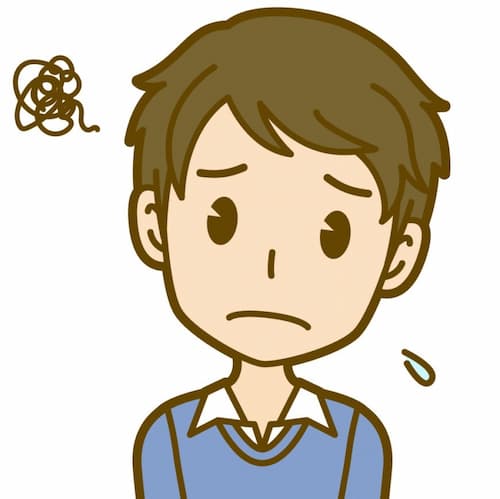
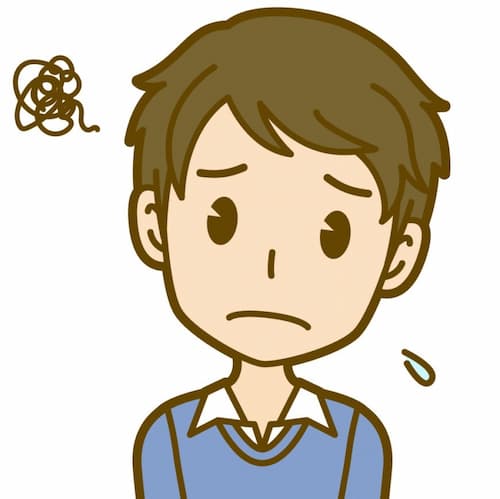
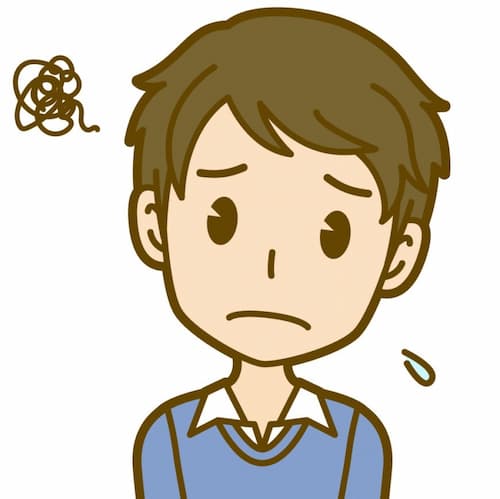
どうしたらこんな綺麗なサイトが出来るの?自分にはこんなの無理だ・・・
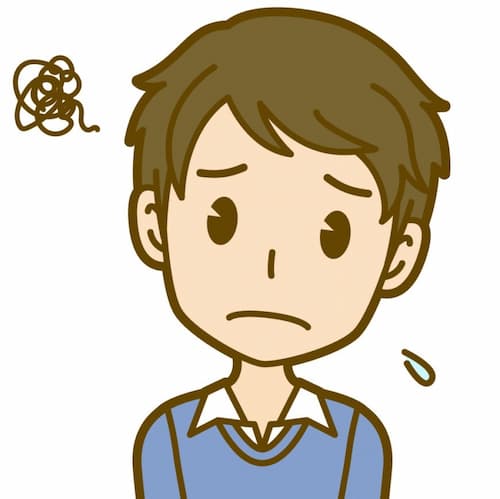
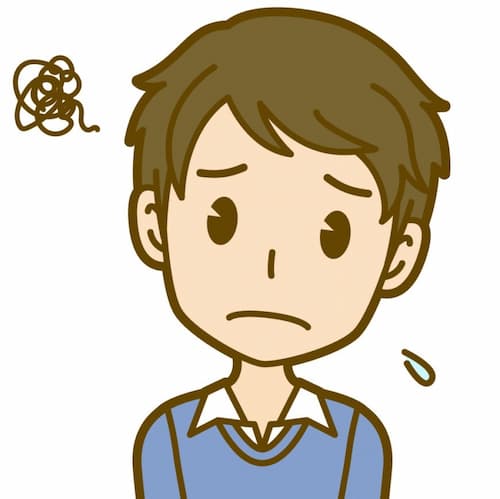
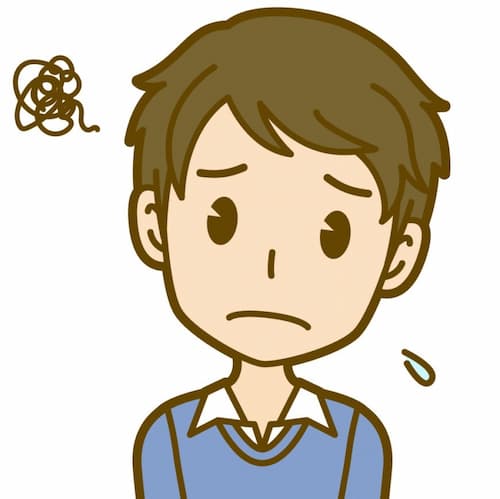
動画ってどうしたらブログに挿入できるの?
こんな感じで慌てふためき、ブログを開設してすぐにブログの収益化なんて自分には絶対無理ではないか!と心が折れかけたんです。
それに今では読者の目も肥えてきているので企業サイト並みの綺麗な工夫のあるサイト設計にしなければ、今後個人ブログで稼ぐのは難しいという情報も耳にしていましたからね。
なのでそれまでPC自体あまりいじらず、必死の思いでブログ開設までこじつけた私にとって、途方にくれてしまっていたのです。
何故SWELLと出会い、簡単にインストールできたのか
そのように途方に暮れている中出会ったのが、今回の主役でもある有料ワードプレステーマの「SWELL」だったんです。
そもそもこの「SWELL」の素晴らしさについては各方面で既に話題になってはいたのですが、私がこの「SWELL」を知ったきっかけは「ツイッター」だったんですね。
それこそ多くの「SWELL」に関する評価の高さをこの「ツイッター」で見かけたんです。
こんな感じで、本当に多くの評判を耳にしたというわけです。
その中でも何よりも私がこの「SWELL」に対して魅力を感じたのは「初心者でもこのSWELLなら簡単にプロ並みのサイト設計ができる」というものだったんです。
先程もご紹介した通り、それまできちんとPCにすら触れてこなかった私にとって「これだ!」という運命的な直感を感じてしまったんですね。
それこそ藁にもすがりたい思いだったので、これはもう騙されてもいいから一度試してみようという思いで購入したという訳なんです。
実際にこの「SWELL」はまったくの無知である私でも簡単にインストールできたし、その際煩わしい思いもまったくしなくて済んだんですね。
導入方法については、後に詳しく解説しますが「購入後、公式サイトでダウンロードするだけ」というものなので「初心者」でもつまずくことはまずないと思います。
- ブログとの相性抜群
- 初心者でも簡単に操作できる
- 収益が生まれやすい
- つまずくことなくインストールできる
- 周りのユーザーからの評価も高い
このような理由があったから私は「SWELL」選んだんですね。
SWELLをブログ運営に使うメリットについて
私はこのSWELLと出会って様々な恩恵にあやかることができました。このSWELLにはたくさんのメリットがあるからですね。ここではその「メリット」面をより具体的に述べていきます。
お伝えする「メリット」は以下の通りです。
- サイト表示速度が早くなった
- 記事執筆のスピードが段違いに上がった
- いろいろな記事装飾が無料でできるようになった
実際に「SWELL」の利用を開始して感じた具体的なメリットとなります。
ぜひ参考にしてみて下さい。
1、サイト表示速度が早くなった
まず一つ目に「SWELL」を利用して感じた「メリット」ですが、「SWELL」にしてからサイト表示速度が上がったなぁと感じました。
それまではPCやスマホで自分のブログを見るとき、少し表示速度が遅いなぁと感じていたんです。
しかしこの「SWELL」にしてからそのストレスが一気に解消されました。
それもそのはず、この「SWELL」は他の有料テーマに比べてサイト表示速度が非常に早いことが特徴としてあげられるからです。
宜しければ上の記事をご覧いただきたいのですが、この「SWELL」は他のテーマに比べて「サイト表示速度」が圧倒的です。
というのも「スキルシェア」というWordPress高速化のプロと今回の「SWELL」ですがこの度見事に提携したんですね。
その際、プロの設計により無駄な機能や、設計が排除されているのでが非常に早くできるようになったというわけです。
現代の情報社会において、何よりも求められるのはサイト表示速度です。
このことを我々個人ブロガーも肝に銘じなければいけないのですが、サイト表示速度が遅いサイトというのは読者から離脱される原因になります。
またグーグルもサイト表示の早いサイトを優先的に上位表示しているので、この条件を満たしていないサイトはユーザーの目にすら触れない可能性があるのです。
そのくらい重要な指標なんですね。
なのでブロガーはサイト表示速度を上げることに注力しなければいけないのですが、中々素人や初心者が独自でサイト表示速度を上げようと思ってもそれは無理です。
その点、「SWELL」であれば「高速化機能」が初期設定の段階で組み込まれているので、初心者でもサイト表示速度を何もしなくてもあげることができるのです。
今後、「ワードプレス」による検索上位争いは熾烈をきわめます。
どの「有料ワードプレス」もサイト表示速度に力をいれてくるでしょうし、サイト表示速度の遅いサイトは残念ながら、生き残ることができません。
しかしこの「SWELL」であれば、すでにNo.1のサイト表示速度を誇っているし、手堅いサポートも得ているので、今後「サイト表示」においては心配いらないでしょう。
2、記事執筆のスピードが段違いに上がった
続いてこの「SWELL」を購入して感じたメリットは、「記事の執筆速度」が段違いに早くなったという点です。
というのもこの「SWELL」はさきほどより話題にあがっている「ブロックエディタ完全対応」なので、記事の「段落追加」や「記事内装飾」など「ブロックを追加するだけ」で全てワンクリックで行えるようになります。
そもそもこれまでの「ワードプレス」は「テキストエディタ」が主流でした。
記事の作成時には「HTML」や「CSS」の記述が必要だったんですね。
それがこの「ブロックディタ」であれば「ブロックを追加するだけ」で行えるようになったこともあり、「記事の作成速度」はこれまでとは比べ物にならないほど早まりました。
以下の動画は「SWELL」の公式サイトで紹介されているものですが、ご覧頂くと、記事の執筆や、構成、装飾など全て「ワンクリック」で行っているのが分かります。
マジでそれまで5000文字くらいの記事を書くのに「4.5時間」掛かるのが普通でしたが、今では1時間ちょいで書き終えることができちゃいますね。
これって例えるなら今まで「洗濯板」でしていた洗濯を「全自動洗濯機」に変えたくらいの便利さだといえるでしょう。
3、いろいろな記事装飾が無料でできるようになった
また「SWELL」を購入して感じたメリットとして、いろいろな装飾が無料できるようになったということです。
というのもこの「SWELL」を購入すれば「SWELL専用ブロック」というものが使えるようになるんです。
現在ワードプレスは、どのテーマも順次「ブロックエディタ」に切り替わっています。
その中で「SWELL」はいち早く「ブロックエディタ」に完全対応した希少なブログテーマです。
他の有料のワードプレステーマも「ワンクリック」で操作できるようになり、これまでとはくらべものにならないほど、操作性に富んでいます。
しかしこの「SWELL」では「SWELL専用ブロック」と呼ばれる機能が利用できます。
それはもちろん「SWELL」だけでしか使うことが出来ないし「SWELL」購入者限定でプレゼントされるものなんですね。
この「SWELL専用ブロック」が実に優秀なんです!
例えば以下のようなことがこの「SWELL専用ブロック」を使えば行えるようになるんですね。
キャプション付きブロック
まずは↓のような「キャプション付きブロック」というものが使えるようになります。
ここに注目してくれてありがとう!


これは読者の注意を引きたいときや、強調したい時に使うと便利なのですが、この「キャプション付きブロック」がこの「SWELL」であれば無料で使えます。
しかもこの「キャプション付きブロック」の中には「段落」だけでなく、「リスト」や「画像」も簡単に挿入することだってできるんです。
ふきだしブロック
また↓のような「ふきだしブロック」もこの「SWELL」であれば無料で使うことができます。



ふきだしだよ!



ふきだしってこんなに簡単に挿入できるのか・・・
例えばこの「ふきだし」を使うことで、ブログ記事を「漫画調」にすることができたり、無機質な記事にアクセントをもたせることができたりするので、多くの記事を扱うブロガーにとっては非常に重宝します。
今後ブログ運営では読者を飽きさせない工夫が必要になりますが、この「ふきだしブロック」がまさにそれをかなえてくれますね!
ステップブロック
また「SWELL専用ブロック」で普段から私がよく使うもので「ステップブロック」というものがあります。
この「ステップブロック」も非常に便利です。
例えばあなたが「料理ブログ」を運営しているとしましょう。
そして「イタリアン料理の作り方」について記事を書きたいと思ったとします。
その際、読者に「調理方法」を伝えたいときにこの「ステップブロック」が非常に役立つんです!
まずパスタを茹でます。
先程「ステップ1」で茹でたパスタと、あらかじめ切っておいた野菜をオリーブオイルで「6分」炒めます。
こんな感じですね。
この「ステップブロック」を使えば、読者に臨場感のある「見せ方」が行えるようになるのです。
ここで紹介した機能以外にも、
- 「FAQブロック」
- 「アコーディオンブロック」
- 「関連記事ブロック」
など「SWELL専用ブロック」には我々ブロガーには嬉しい機能が沢山備わっております。
このような機能は他のワードプレステーマには付いていないし、実装したいと思ってもお金が掛かったりします。
その点「SWELL」であれば、こうした機能を無料で使えるようになるのです。
4、複数ブログで使える
最後にこの「SWELL」のメリットで紹介したいのが、複数のブログで使い回しができるという点です。
この「SWELL」は買い切りタイプなので一度購入してしまえば、複数のワードプレスにインストールすることが可能なんですね。
ということは例えばあなたがもう一つ別のブログを運営したいと思った時に、再度購入しなくてもこの「SWELL」を使うことができるのです。
しかもその対象サイトは何個でもいいし、インストールのやり方は1回目とまったく同じやり方で済みます。
収入を得られるブログは複数あるに越したことないし、「ドメイン」の取得も「無料」で行えますからね。
今後もう一個ブログを持ちたい!なんて時がくるかもしれません。
そんな時この「SWELL」を一度購入しておけば、その「新しく立ち上げたブログ」にも「SWELLテーマ」を使い回すことが出来るというわけなのです。
現に私もこの「shu blog」以外にも複数の「SWELLブログ」を運営しております。
そう考えると「コスパ」がめちゃくちゃいいですよね。
いくつもブログを持ちたいという方には、この「SWELL」は非常におすすめです。
SWELLをブログ運営に使うデメリットについて
「SWELL」にはデメリットはあるのでしょうか?残念ながらあります。それは私個人的なものかもしれませんが、ここでは私が感じた「デメリット」についてもお伝えします。
1、他の有料のワードプレスに比べると高い方
数少ないデメリットの中で、まず1つ目のデメリットとしてあげられるのが、この「SWELL」の販売金額は他の「有料ワードプレス」と比べても高い方だということです。
| SWELL | 17.600円(税込み) |
| AFFINGER | 14.800円(税込み) |
| JIN | 14,800円(税込み) |
現在ユーザーさんから人気のある「ワードプレステーマ」と比べても、やはり割高ですね。
勿論それに見合うほどの魅力や性能に溢れてはいるのですが、ブログを開設したばかりの初心者からしたらこの金額は「即決購入」できる価格ではないはずです。
2、従来のクラシックエディタに慣れていた人は戸惑うかも
またこの「SWELL」は「ブロックエディタ完全対応」の「ワードプレステーマ」です。
以前は「ワードプレス」というと「HTML」や「CSS」の記述を実際にしていく「クラシックエディタ」が主流でした。
なのでそれまで「クラシックエディタ」の操作方法に慣れている人がこの「SWELL」に乗り換えたら、その操作性の違いに「戸惑い」を感じるかもしれません。
勿論私のようなそれまで「クラシックエディタ」をまともにいじったこともないような「ド素人」であれば、この「SWELL」は本当に使いやすい「神テーマ」なんですけどね・・。
3、SWELLユーザーが多すぎる
また現在この「SWELL」の人気っぷりは本当に恐ろしいです・・。
マジで凄くて、おすすめな有料のワードプレステーマでまっさきに名前があがることは勿論、有名なインフルエンサーやブロガーにもこの「SWELL」は使われたり、宣伝されたりしているので、その人気が衰えることを知らないんですね。
なのでこの「SWELL」ユーザーが非常に多くなってしまったということも「デメリット」としてあげられます。
というのも、最近ではどのサイトも見てもこの「SWELL」で作られているし、確実に「SWELL飽和状態」に陥っているんです。
みんなに使われているので、どのサイトも似た雰囲気になってしまっているなぁと感じてしまうんですね。
「SWELLブログ」は稼ぎつらくなる可能性もあるかもしれません。
まぁそれほどまでにこの「SWELL」が人気で支持されているという、裏返しなんですけどね。
それにしても「SWELLユーザー」が多すぎます・・
SWELLをブログ運営に用いている人たちの評判
続いて「SWELL」とブログの相性の良さについてツイッター上のユーザーの意見をまとめてみました。
「SWELL」の評判の良さを今一度ご覧ください。
このような「SWELL」に対する嬉しい意見がSNS上ではたくさん飛び交っております。
この「SWELL」の恩恵は様々にあるんですが、何よりも作業スピードが向上したこと。
これが何よりもブロガーにとってはうれしいことのはずです。
皆さん貴重な時間の合間をぬって作業していますからね。
自分のブログがきれいでおしゃれに生まれ変わる。
この「SWELL」を使い始めたときのワクワク感は今でも覚えております。
あの感覚は忘れられません。
ASP業界最大手の「A.8net」が実施した「2022メディアオブサイヤー」によると、受賞サイト51サイトの中でなんと「SWELL」を利用しているサイトは32サイトにも及んだということです。
恐るべしですね。
これほどまでに「SWELL」はユーザーからも支持されているし、ユーザーのブログの売り上げにも貢献しているんです。
SWELLブログの作り方
ここまで見てきた中で「SWELL」を実際に使いたいと思われている方が既に多くいらっしゃるかもしれません。
ここでは「SWELL」のインストール方法について簡単にご紹介してみたいと思います。
尚、より詳しい「インストール方法」に関しては以下の記事をご参考いただければとおもいます。
とっても簡単で、どなたでも10分と掛からずに念願の「SWELL」が使えるようになりますよ!
「SWELL」のインストール方法は大きく分けて以下「4つ」の手順を踏んでいただく必要があります。
尚この「SWELL」を利用するためにはそもそも「ワードプレス」で自身のブログを開設していただく必要があります。
いまだ済んでいないという方は是非この機会に「ワードプレス」を開設してみてくださいね。
以下の記事をご参考いただければ10分と掛からずに「ワードプレス」を開設できます。
また上記では「エックスサーバー」と呼ばれる国内シェア率No.1の「レンタルサーバー会社」でのワードプレスブログの開設方法を紹介しているのですが、その「エックスサーバー」を利用していただければ面倒な「SSL設定」や「セキュリティ設定」なども簡単に設定することができます。
もちろん私もその「エックスサーバー」を利用していますが、「SWELL」への移行もスムーズにできますのでとってもおすすめなブログ開設方法です。
まだレンタルサーバー選びに迷われている方は是非今回の方法で「ワードプレス」の開設と「SWELL」の導入をしてみてください。
SWELLをインストールしたら行うべきことと、ブログの初期設定
上記の方法で「SWELL」を無事インストール出来たら続いて行うべきことは「初期設定」です。
安心してブログ運営を行うためにぜひここで紹介している設定を実装してみてください。
どれもとても簡単なので、その点も安心してください。
- SWELLブログの名前を変更してみよう!
- 必要な設定を済ませる
- 公式サイトと公式フォーラムをじっくり覗いてみる
- SWELLにおすすめなプラグインをインストールする
- アナリティクスとSWELLを連結させる
- サーチコンソールとSWELLを連携させる
- ASPへの登録
- 記事を書いていく
- アドセンス申請
1、SWELLブログの名前を変更してみよう!
まずは「SWELL」をインストールしたら、新しくブログ名を変更してみましょう。
ただ必ずしも「名前」を変更しなければならないわけではありません。
それまでのブログ名に愛着があるなら、そのままでももちろんOKです。
「SWELL」のブログ名の変更は以下の手順で行います。
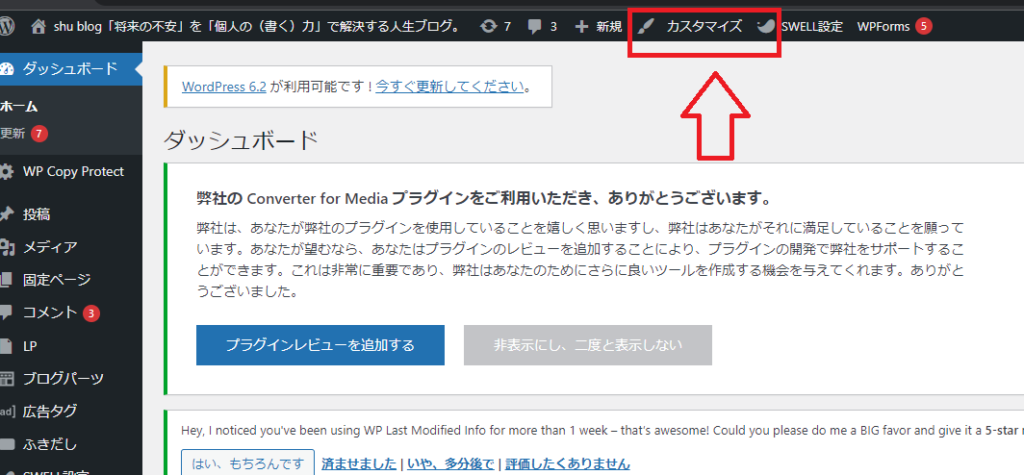
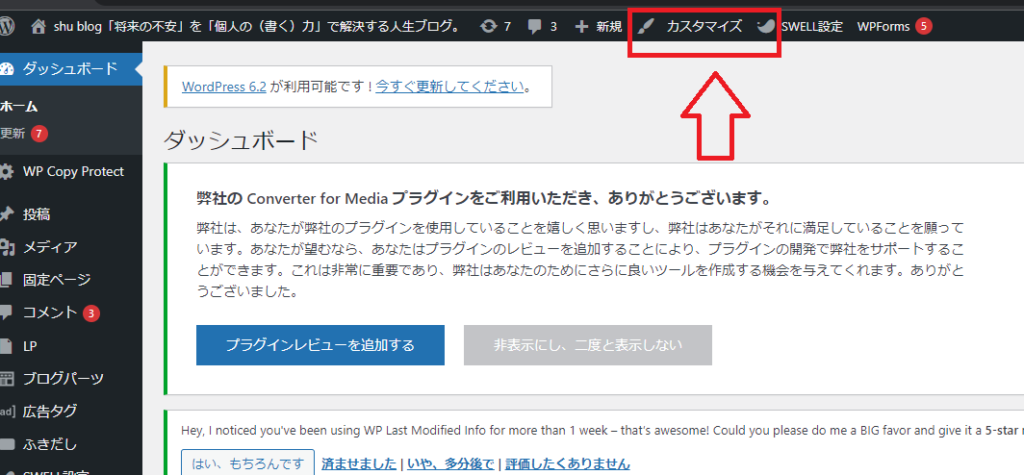
まずはワードプレスの管理画面上部の「カスタマイズ」に進みます。


そのあと次の画面で「WordPress設定」に進みます。


「サイト基本情報」に進みます。
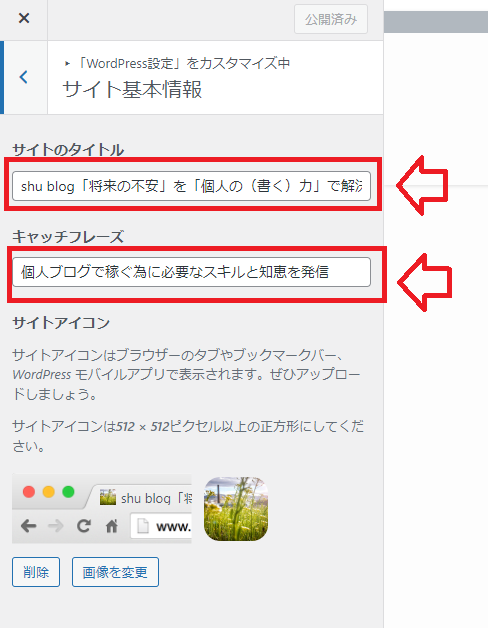
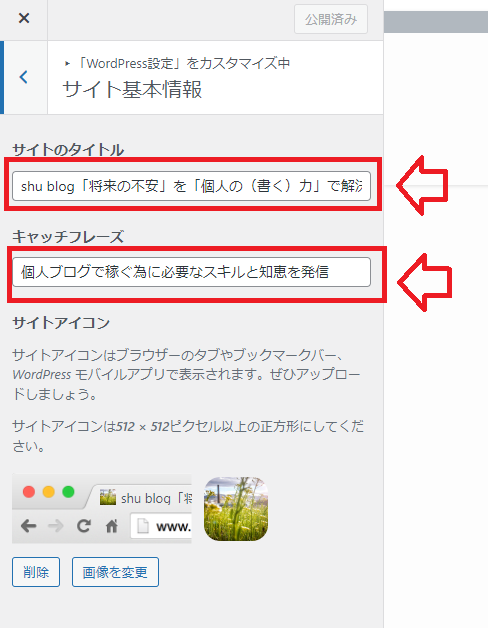
あとは自由に「サイトタイトル」と「キャッチフレーズ」を入力して完了です。
特に初心者の方内はせめてこの「サイトタイトル」と「キャッチフレーズ」にこだわりたいという方は多いはずです。
そんなときこの「SWELL」であれば簡単に変更が可能です。
2、必要な設定を済ませる
また「SWELL」だからどうということではなく、ブログを安心して運営していくに当たりクリアしなければいけない設定がありますので、その設定も同時に済ませていきましょう。
それは以下のようなことです。
- 「サイトタイトル」と「キャッチフレーズ」を決める
- メタ情報を削除する
- ブログの説明文を設定する
- SSLの設定
ブログを開設したばかりの頃は、特にセキュリティ面で不安が残ります。
例えば上にもある通り「メタ情報」をきちんと削除しなければ、「ワードプレスのログイン画面」を他のユーザーに知られてしまうといったリスクがあります。
また「SSL設定」も今後自分のブログに信頼性を持たせる意味でも重要な設定となります。
こうした設定も確実に済ませていきましょう。
詳しくは以下の記事を参考にしてもらえればと思います。
3、公式サイトと公式フォーラムをじっくり覗いてみる
また「SWELL」をインストールする際に「公式フォーラム」、「SWELLER’S」に登録しなければなりませんが、ここできちんと公式サイト及び公式フォーラムを確認しておきましょう。
「SWELL」をインストールした後はどなたでも何をしたらいいかわからない状態に陥ると思います。
そんな時、例えばさきほどの有名ブロガーのブログ例だけでなく「公式サイト」で紹介されている「デモサイトの作り方」を参考にすればトップページのアイデアが生まれるかもしれません。
あるいは公式フォーラムで意見交換されている内容を見ていれば、自分が何かしらのアクシデントに陥ったとき「そういえばこの問題公式フォーラムで取り扱われていたなぁ」となり、冷静に対処できるはずです。
この「公式サイト」と「公式フォーラム」はいわば「SWELLの取扱説明書」のようなものなので、一度このタイミングでじっくりと見ておくとよいでしょう。
4、SWELLにおすすめなプラグインをインストールする
また「SWELL」をインストールしたら続いて「プラグイン」の導入を検討しましょう。
「プラグイン」とは「ワードプレス」をカスタマイズする機能のことで、個人ブロガーは自身の運営方針にしたがって最適な「プラグイン」をインストールしていくことになります。
もちろん「SWELL」はあらかじめ嬉しい機能がふんだんに盛り込まれているので、必要最低限のプラグインをインストールするだけでも十分な運営が可能です。
それでもよりセキュリティ対策をしたいといった願望や、よりスピーディーなサイト設計にしたいといった願望はそれぞれ抱えていると思いますので、そうした願望をこの「プラグイン」をインストールすることで実現していってください。
ただその際「SWELL」には推奨される「プラグイン」や推奨できない「プラグイン」がありますので、ある程度慎重にインストールするプラグインを選ばなければなりません。
後にもこの「プラグイン」に関しては解説しますが、この「SWELL」において推奨できる「プラグイン」と推奨できない「プラグイン」と公式サイトで言及がなされているので、それを参考にしながら自身に最適な「プラグイン」をインストールしていってください。
また私もおすすめな「プラグイン」について記事を書いておりますので宜しければ以下の記事もご参考下さい。
5、アナリティクスとSWELLを連結させる
「プラグイン」をインストールできましたら、続いて「グーグルアナリティクス」と呼ばれるツールと「SWELL」と連携させていきましょう。
この「アナリティクス」とは、例えば一日にあなたのブログに訪れた「ユーザー数」だったり「PV数」、「ユーザー滞在時間」などがわかるとっても便利な「分析ツール」なんです。
どなたでも無料で使える上、サイト改善のために役立つので、ブロガーであれば必ずや導入しておきたいところです。
しかもこの「アナリティクス」ですが、さきほどの「おすすめなプラグイン」でも紹介している「SEO SIMPLE PACK」と呼ばれる「プラグイン」をインストールすれば、簡単に連携できるんです。
ブログ運営には必須のツールなので是非導入してみましょう。
以下の記事で詳しく「アナリティクス」と「SWELL」の連結方法を解説しております。
6、サーチコンソールとSWELLを連携させる
続いては「グーグルサーチコンソール」とも自身の「SWELLブログ」を連携させていきましょう。
この「サーチコンソール」もブログ運営において欠かすことのできない貴重なツールです。
例えばこの「サーチコンソール」を使えば、現在の自分の記事が「どのくらいの順位に位置しているか?」というのが簡単にわかります。
こうした順位チェックツールは非常に便利なのですが、私はブログへのモチベーションを維持するためにも毎日チェックしております。
記事の順位変動は「グーグル」のAIが判断しているので毎日のように当然あることなんですが、自分の記事が現在何位に位置しているのか?を日々チェックすることで、例えば上位に位置している記事があれば、グーグルに評価されたことがわかるので、その記事を真似て記事を作っていけばいいといった判断ができたり、反対に下位に沈んでいる記事があれば、同様に「グーグル」から評価されていないということがわかるので、改善してみようと思ったり。
こうした応用が様々にできるようになるのです。
利用する際は無料なので是非導入したい所ですね。
しかもさきほどの「アナリティクス」と同様「SEO SIMPLE PACK」をインストールしておけば、簡単に「SWELL」と連携が可能なんですね。
詳しくは以下の記事をご参考下さい。
7、ASPへの登録
いま紹介してきた「ツール」を無事導入出来たら続いて「ASP」にあなたの「SWELLブログ」を登録していきましょう。
「ASP」とは「広告仲介業者」のことで、あなたのブログに貼ることのできる「広告」を無料で提供してくれるサイトのことなんですね。
ブログ収入は基本的には「アフィリエイト」と呼ばれる「広告収入」で得ているので、ゆくゆく収益化したいと考えている方は早めにこの「ASP」への登録を済ませていきましょう。
しかもこの「ASP」はブログを持っている方であれば無料で登録することができ、そこから無料で「広告リンク」を発行してもらえることができます。
その際登録すべき「ASP」も大して多くなくて大丈夫です。
以下の「3つ」の「ASP」にだけでも登録しておけば十分マネタイズしていけるでしょう。
- A8.net(エーハチドットネット)
- もしもアフィリエイト
- バリューコマース
特に「A8.net」は国内最多の案件紹介数を誇るので、この「A8.net」だけは必ず登録は済ませておきましょう。
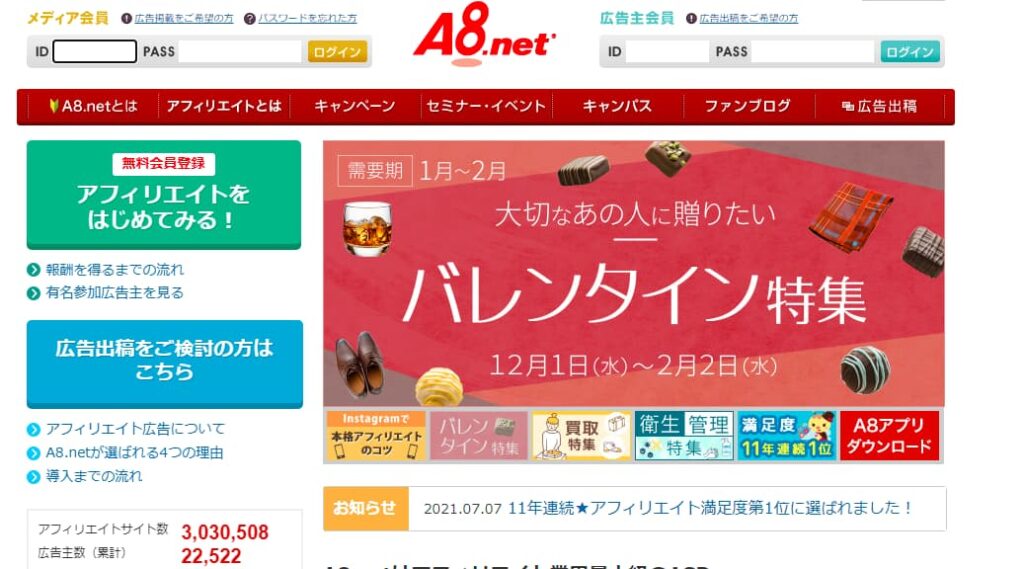
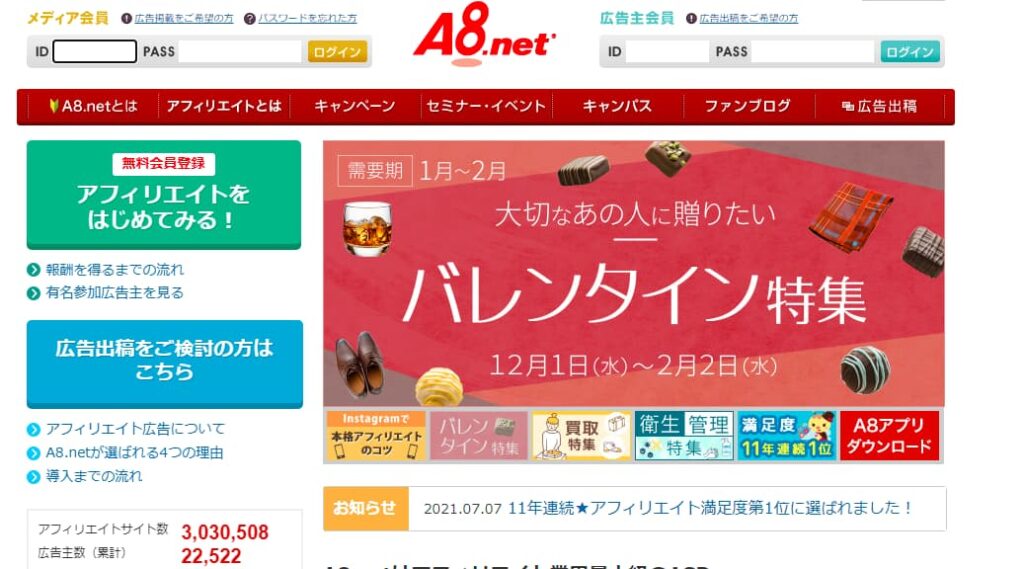
| 項目 | 詳細 |
|---|---|
| 会社設立年 | 1999年 |
| 取り扱い広告案件数 | 約18,000件 |
| おススメ度 | ☆5 |
| 特徴 | 業界最多の案件数 |
8、記事を書いていく
そしてここまでの準備が整ったら安心してブログ運営を行ていきましょう。
そこでまずは記事を書いていってください。
「SWELL」にて新規記事投稿を行っていくんです。
何故なら「記事」を書かないことには、あなたのブログは誰からも読まれないし、収益も生まれてこないからですね。
そこで初めは「好きなこと」を書いてみましょう。
例えば、
- 自己紹介
- 好きなこと
- これまでの経歴
- 趣味
- 興味のあるもの
- 将来の夢
などなど。
まずはあなたの「身の上話」でいいので、とりあえず「SWELL」による「記事投稿」に慣れてみて欲しいんです。
そして是非とも「SWELL」の記事投稿のしやすさを堪能してほしいんですね。
本当に簡単に書くことが出来て、楽しくて仕方なくなるはずです。
そして「記事投稿」に慣れてきたら、「ブログジャンル」の設定や「SEO対策」などを考慮して、ブログ運営を行っていきましょう。
まずは「記事投稿」に慣れること。
これが「SWELL」における最優先事項です。
9、アドセンス申請
そして無事「SWELL」の記事投稿に慣れることが出来たら「グーグルアドセンス」に自身のブログを登録してみましょう。
この「アドセンス」とは「クリック型報酬プログラム」と呼ばれており、「クリック」されるだけで報酬が発生するという広告プログラムなんですね。
収益発生までのハードルが低いことからブログ初心者であれば真っ先に導入したい「マネタイズ源」なのです。
その際運営するブログジャンルは問わず、どのようなブログを運営していてもこの「アドセンス」と提携することができます。
もちろん無料です。
ただこの「アドセンス」を利用するには「審査」があるので、10記事ほど投稿を終えたら「申請」してみるといいでしょう。
場合によっては「審査」に何度も落とされることもありますが、何度でもチャレンジすることができるので、心配いりません。
詳しい「グーグルアドセンス」申請手続きは以下の記事をご参考下さい。
さきほどの「アフィリエイト」と「アドセンス」この両方の広告プログラムを駆使しながら、ブログの収益化をめざしてください。





コメント